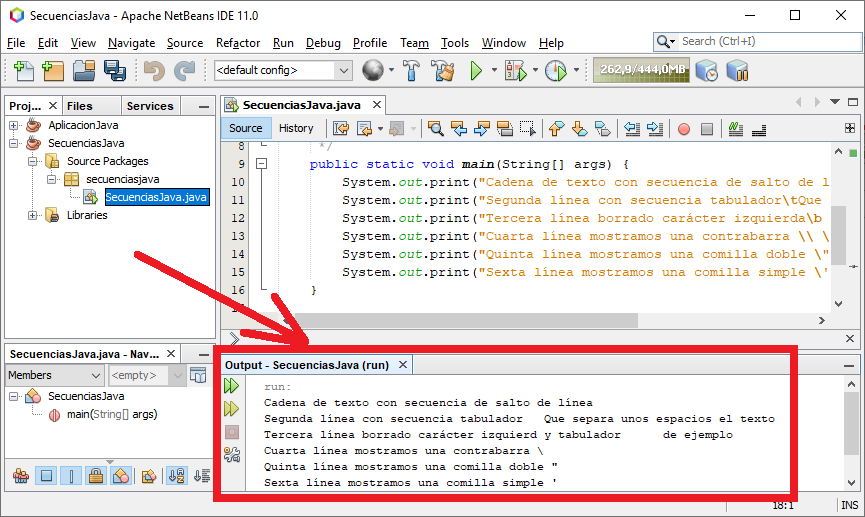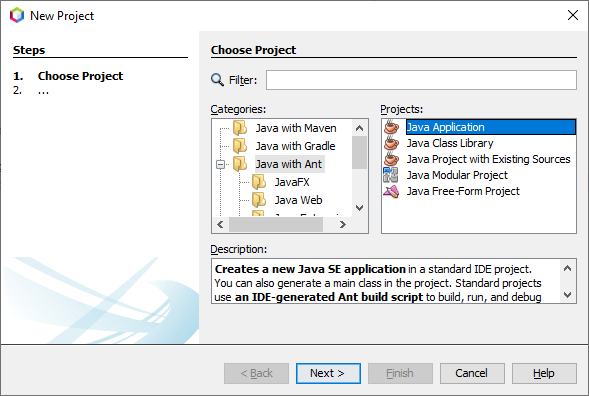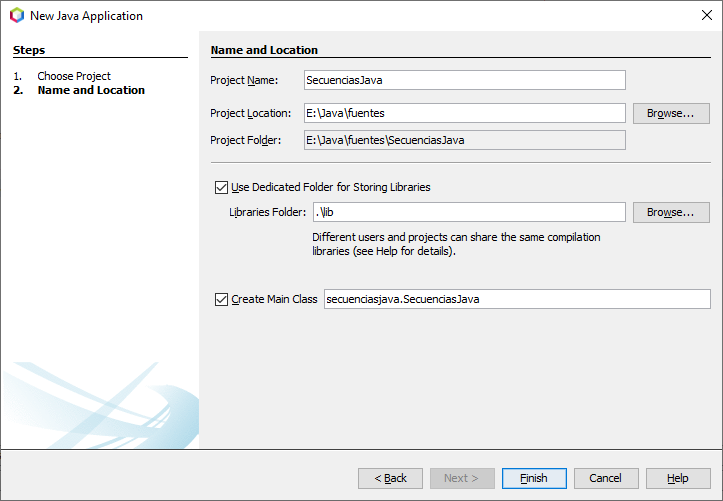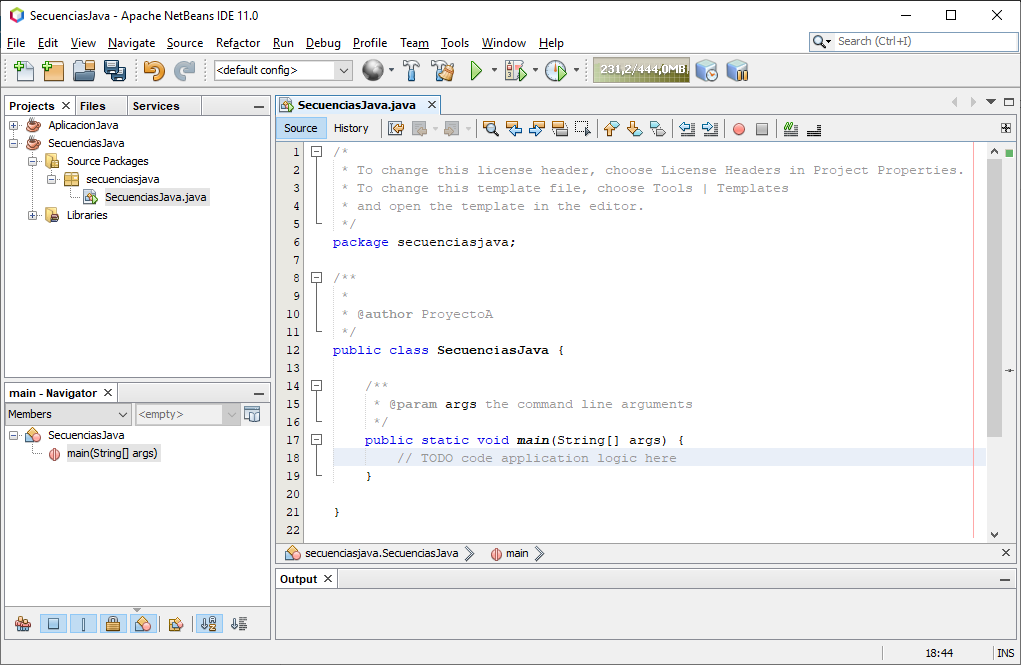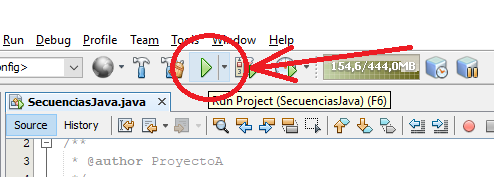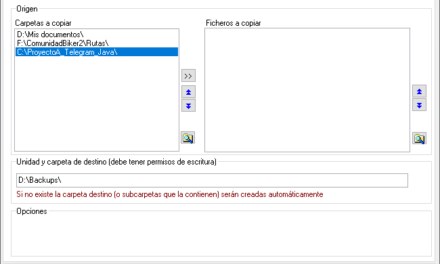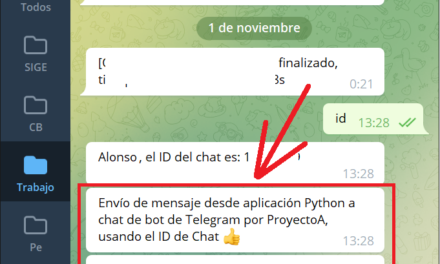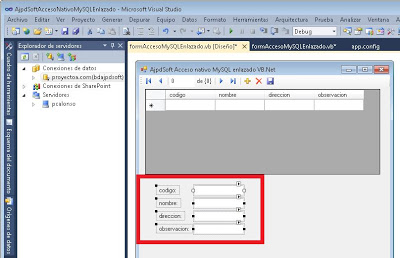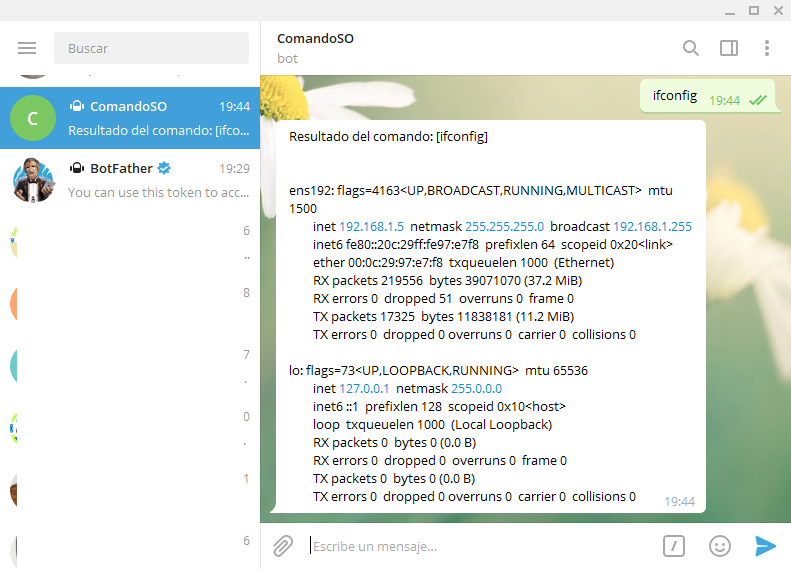Mostramos las secuencias de escape en Java, lo que son y un ejemplo de su uso. Para ello emplearemos el IDE de desarrollo NetBeans.
- Requisitos para desarrollar aplicación Java con NetBeans.
- Secuencias de escape en Java.
- Crear nueva aplicación Java en NetBeans.
- Código de ejemplo que usa secuencias de escape en Java.
Requisitos para desarrollar aplicación Java con NetBeans
Necesitaremos disponer del IDE de desarrollo NetBeans, que es gratuito e incluso se puede descargar una versión portable de su web oficial que no requiere de instalación. También se puede usar cualquier otro IDE como Eclipse o IntelliJ IDEA. Incluso puede realizarse la aplicación Java usando únicamente un editor de texto plano, como Notepad en Windows o vi en Linux.
Para la compilación de la aplicación Java necesitaremos la Máquina Virtual Java (Java Virtual Machine JVM) instalada en el sistema operativo en el que vayamos a ejecutarla.
Secuencias de escape en Java
Son caracteres especiales que se pueden utilizar dentro de una cadena de texto, produciendo un determinado en ella. En Java se permiten las siguientes secuencias de escape (todas van precedidas de una contrabarra \ ):
| Secuencia de escape | Descripción |
| \n | Salto de línea |
| \t | Tabulador |
| \r | Retorno de carro |
| \b | Borrado a la izquierda |
| \\ | Contrabarra \ |
| \» | Comillas dobles « |
| \’ | Comillas simples ‘ |
Crear nueva aplicación Java en NetBeans
Para crear una aplicación Java en NetBeans, de línea de comandos (consola o shell), pulsaremos en el menú «File» – «New Project…»:
Elegiremos el tipo de proyecto Java, en nuestro caso «Java with Ant» y «Java Application»:
Introduciremos el nombre del proyecto, por ejemplo SecuenciasJava, la ubicación y el nombre de la clase Main, por ejemplo: secuenciasjava.SecuenciasJava. Pulsaremos «Finish» para crear la aplicación Java:
El asistente de creación de proyectos Java de NetBeans generará una estructura de código básico de forma automática, para la clase «Main» de nuestra aplicación. El código que añadamos a esta clase será el que se ejecute cuando iniciemos la aplicación:
|
1 2 3 4 5 6 7 8 9 10 11 12 13 14 15 16 17 18 19 20 21 |
/* * To change this license header, choose License Headers in Project Properties. * To change this template file, choose Tools | Templates * and open the template in the editor. */ package secuenciasjava; /** * * @author ProyectoA */ public class SecuenciasJava { /** * @param args the command line arguments */ public static void main(String[] args) { // TODO code application logic here } } |
Código de ejemplo que usa secuencias de escape en Java
A continuación añadiremos el siguiente código al método main de la clase SecuenciasJava:
|
1 2 3 4 5 6 |
System.out.print("Cadena de texto con secuencia de salto de línea\n"); System.out.print("Segunda línea con secuencia tabulador\tQue separa unos espacios el texto\n"); System.out.print("Tercera línea borrado carácter izquierda\b y tabulador\t de ejemplo\n"); System.out.print("Cuarta línea mostramos una contrabarra \\ \n"); System.out.print("Quinta línea mostramos una comilla doble \" \n"); System.out.print("Sexta línea mostramos una comilla simple \' \n"); |
Quedando el código completo Java del fichero SecuenciasJava.java en:
|
1 2 3 4 5 6 7 8 9 10 11 12 13 14 15 16 17 |
package secuenciasjava; /** * @author ProyectoA */ public class SecuenciasJava { /** * @param args the command line arguments */ public static void main(String[] args) { System.out.print("Cadena de texto con secuencia de salto de línea\n"); System.out.print("Segunda línea con secuencia tabulador\tQue separa unos espacios el texto\n"); System.out.print("Tercera línea borrado carácter izquierda\b y tabulador\t de ejemplo\n"); System.out.print("Cuarta línea mostramos una contrabarra \\ \n"); System.out.print("Quinta línea mostramos una comilla doble \" \n"); System.out.print("Sexta línea mostramos una comilla simple \' \n"); } } |
Pulsaremos en el botón «Play» (tecla F6) para ejecutar nuestra aplicación y ver el resultado:
Y este será el resultado: